win10 开机 卡 Win10开机卡死重启解决方法
更新时间:2024-04-22 14:01:03作者:yang
Win10开机卡死重启是许多用户在使用Windows10系统时常遇到的问题,当电脑开机后系统卡死无响应,无法正常启动,用户常常感到困惑和焦虑。针对这一问题,我们可以采取一些简单的解决方法,来帮助您快速解决Win10开机卡死重启的困扰。接下来我们将为您介绍一些有效的解决方案,帮助您重新启动您的电脑,让您的Windows10系统正常运行。
方法如下:
1.打开开始菜单,点击windows系统。运行。
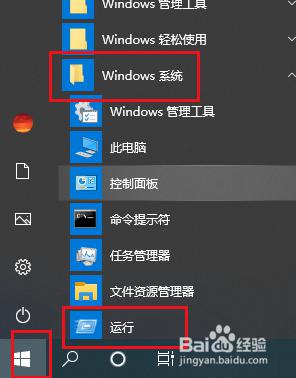
2.弹出对话框,输入msconfig。点击确定。
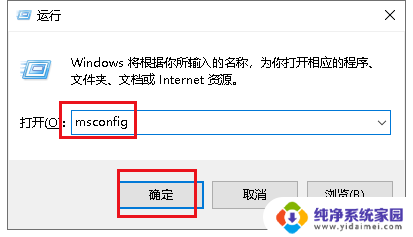
3.弹出对话框,点击服务。
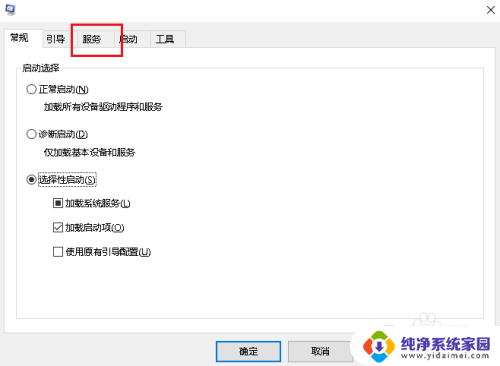
4.勾选隐藏所有Microsoft服务。
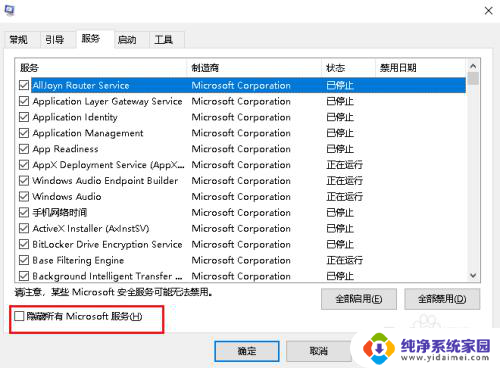
5.点击全部禁用。
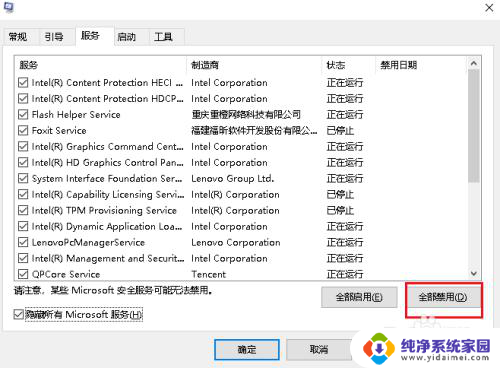
6.点击确定。
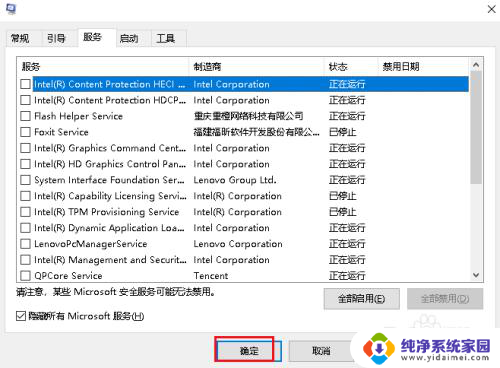
7.重启电脑问题解决。
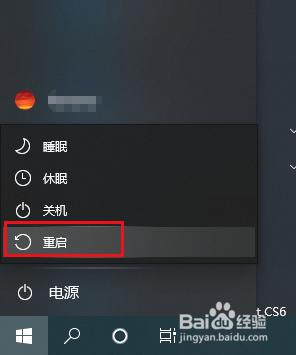
以上就是Windows 10开机卡顿的全部内容,如果你也遇到了同样的情况,赶紧参照我的方法来解决吧,希望对你有所帮助。
win10 开机 卡 Win10开机卡死重启解决方法相关教程
- win10开机后死机卡住 如何解决win10经常卡屏死机的问题
- win10点开文件夹卡死 win10打开文件夹无响应卡死解决方法
- win10玩剑三死机强制重启 Win10系统玩游戏卡住需要强制重启的解决方法
- 电脑卡死无法打开任务管理器 win10电脑卡死任务管理器无法启动的解决方法
- win10开机死机 win10开机卡死在桌面怎么办
- win10卡任务栏怎么解决 win10任务栏频繁卡死解决方法
- win10最近总是卡死 Win10电脑卡顿经常死机怎么解决
- 为什么win10任务栏会卡死 win10任务栏频繁卡死的解决方法
- 电脑最底下一栏卡死 win10底部任务栏卡死解决方法
- 电脑开机没几秒就卡死 Win10电脑突然卡死动不了怎么办
- 怎么查询电脑的dns地址 Win10如何查看本机的DNS地址
- 电脑怎么更改文件存储位置 win10默认文件存储位置如何更改
- win10恢复保留个人文件是什么文件 Win10重置此电脑会删除其他盘的数据吗
- win10怎么设置两个用户 Win10 如何添加多个本地账户
- 显示器尺寸在哪里看 win10显示器尺寸查看方法
- 打开卸载的软件 如何打开win10程序和功能窗口